
из электронной библиотеки / 909291025018320.pdf
.pdf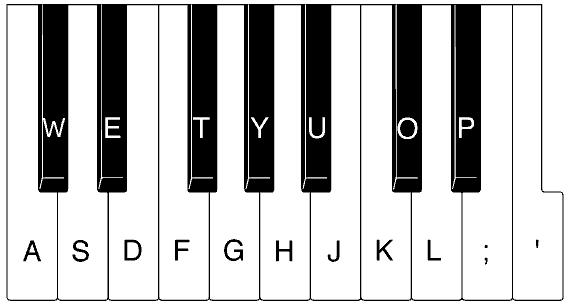
Интересно, что в программе Finale этот процесс организован, как сейчас любят говорить, "с точностью до наоборот". Начинается он со щелчка мышью по изображению стремительно скошенной восьмушки (убедитесь, на всякий случай, что в появившемся при этом меню Speedy не активизирована
MIDI клавиатура, а ваша компьютерная клавиатура переключена на английский язык). В этом режиме при щелчке по нужному такту курсор принимает вид рамки, в которой жирная черточка, определяющая положение будущей ноты, может перемещаться вверх-вниз с помощью вертикальных стрелок клавиатуры (правой рукой). Сама же нота одновременно с выбором ее длительности вводится клавишами цифрового ряда клавиатуры (левой рукой). Цифры соответствуют длительностям таким образом: [1] - 1/64 нота; [2] - 1/32; [3] - 1/16; [4] - 1/8; [5] - четвертная; [6] - половинная; [7] - целая нота. Точка после ноты ставится клавишей [.]; знаки альтерации: диез - [+],
бемоль - [-]. Форшлаг можно выставлять, наведя курсор на обычную ноту и нажимая клавишу [;]. Чтобы проставить паузу, необходимо сначала вместо нее напечатать ноту, затем навести на ноту курсор и нажать клавишу
Backspace. Появится пауза той же длительности, что и удаленная нота. После правильного заполнения такта курсор автоматически перескакивает в следующий такт. Если вы случайно или сознательно наберете такие ноты, чья
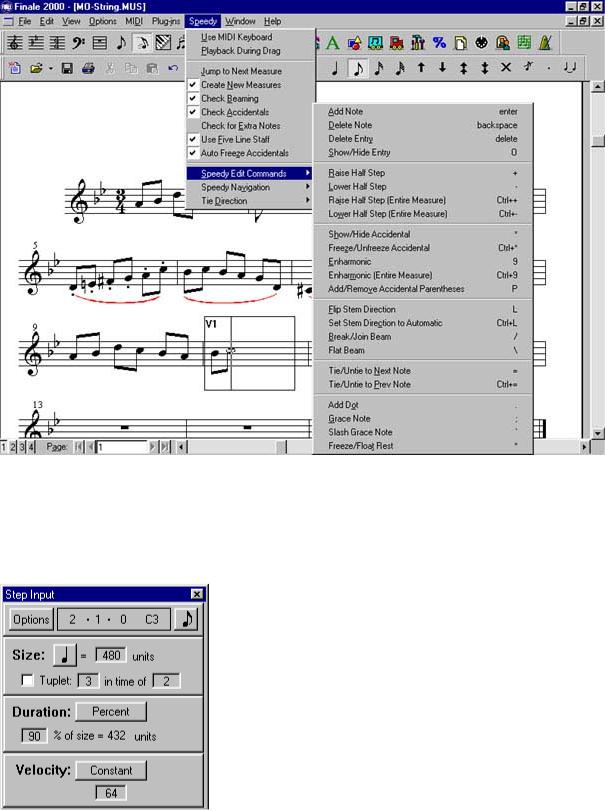
суммарная длительность не поместится в одном такте, перед вами появится диалоговое окно с различными предложениями исправления ошибки или сохранения этого нарушения. Стирание нот осуществляется наведением курсора на стираемую ноту или аккорд и нажатием клавиши Delete.
B Overture процесс организован несколько сложнее. Сначала через меню
Windows открывается окно пошагового ввода Step Input.
В нем нужно выбрать значок ноты в правом верхнем углу (если вы собираетесь вводить ноты, а не гитарные аккорды или другие возможные символы). Во второй строке окна активизируйте длительность вводимой ноты. В дальнейшем длительность каждой ноты будет определяться клавишами цифрового ряда клавиатуры. Выбранная длительность будет видна в окне пошагового ввода. Высота ноты при наборе определяется буквенными клавишами: До - [С]; Ре - [D]; Ми - [Е] и т. д. Причем Си чистое
- [В], как в джазе. Все ноты, по умолчанию, в первой октаве. Повысить диапазон на октаву можно, напечатав латинскую букву "о" строчное,
понизить - "О" прописное. Повышение и понижение ноты на полтона вводится вертикальными стрелками. Но это еще не все. Чтобы, наконец,
напечатать с таким трудом установленную ноту, нужно нажать клавишу
Enter. Представим, сколькими нажатиями клавиш можно в тональности До-
мажор после ноты До набрать ноту Си-бемоль вниз (пусть даже без изменения длительности). Си - буква [В], бемоль - [стрелка вниз], на октаву ниже - буква [О], и напечатать ноту - [Enter]. К счастью, программа учитывает ключевые знаки, и в Фа-мажоре, скажем, Си-бемоль в нашем примере появился бы автоматически, без применения понижающей стрелки.
Осуществлять пошаговую запись гораздо удобнее, используя MIDI
клавиатуру.
Вся разница в настройке программ будет заключаться в том, что вместо компьютерной вы активизируете MIDI клавиатуру. Не забудьте активизировать в программе и MIDI вход вашей звуковой платы. Теперь выбирать высоту ноты можно более привычным для музыканта способом. А
длительности - по-прежнему, левой рукой на клавиатуре QWERTY.
Некоторое неудобство доставляет то обстоятельство, что иногда в гармонически сложной музыке с обилием хроматизмов программами неверно проставляются встречные знаки. Чтобы избежать последующей возни с ручной энгармонической заменой каких-нибудь соль-диезов на нужные вам ля-бемоли, заранее, до записи, проставляйте ключевые знаки не только в
начале пьесы, но и во всех эпизодах, связанных с модуляцией, программы это "понимают". Таким образом можно свести к минимуму ошибки программ.
Наиболее производительный способ набора нот
Таким способом является самая обычная запись с MIDI клавиатуры в реальном времени под метроном. При этом нужно установить оптимальное значение "транскрипции" или "квантизации" (разные названия одной и той же функции в разных программах). Суть ее в том, чтобы во время записи продолжительности реально сыгранных нот или пауз округлялись к выбранной длительности. По существу, это означает, что, если вы при установке транскрипции (квантизации) выбираете, скажем, восьмые ноты,
программа будет записывать даже очень короткую ноту восьмой длительностью, а ноту несколько длиннее одной четверти запишет либо четвертью, либо четвертью с точкой. В Overture поможет избежать лишних пауз, ненужных лиг, точек и прочей графической неразберихи активизация команд AutoPosition и AutoTranscribe из меню Options. В Encore минимальная записываемая длительность (до 1/64) устанавливается командой
Setup/Transcription Setup. Есть возможность игнорировать или записывать сыгранные триоли. В Finale, после активизации кнопки HyperScribe Tool в
главной палитре, командой HyperScribe/Quantization Settings открывается диалоговое окно с богатейшими возможностями. Минимальная длительность до 1/128 или 1/128 с точкой, три варианта записи триолей. Если пользователю и этого мало, командой More Quantization Settings можно открыть еще одно окно. Здесь выбор опций огромен: смягчение синкоп,
минимизация числа пауз и т. д., и т. п. Конечно, и здесь для того, чтобы добиться нужного результата, придется выбрать удобный темп, постараться играть ровно, верно выдерживая длительности нот. Все эти установки будут действовать и при конвертировании MIDI файлов.
Вы помните, что все три наши программы легко читают MIDI файлы,
представляя их в нотном виде. Учитывая это, я бы порекомендовал на первых

порах попробовать обратиться за помощью к вашему любимому секвенсору,
если у вас такой есть. Редактируя в привычном секвенсоре уже существующий MIDI файл или создавая собственный для последующей нотной записи, следует абсолютно точно квантизировать все звуки,
установить нужные в будущем нотном тексте фиксированные длительности;
если получится, сразу разделить по голосам партии полифонических инструментов. Не беда, что звучать это будет слишком ровно, сухо и строго.
Сейчас мы пишем не для уха, а для глаза. Кстати, не забудьте, что полное имя нотного редактора Overture - Cakewalk Overture. Командой
Window/Graphic Window в нем открывается абсолютно такое же, как в секвенсоре Cakewalk, окно клавишного редактора. Хороший подарок любителям Cakewalk.
Нотация партий ударных и гитары В каждой из трех рассматриваемых программ есть специальные
инструменты и палитры для создания партий гитары и ударных. Поскольку аппликатурные указания в нотах для гитары значительно отличаются от того,
что принято для других инструментов, для гитары предусмотрена своя собственная палитра.
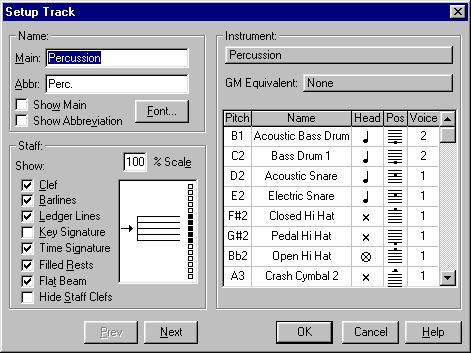
Для специальной нотации ударных инструментов в Overture, в меню
Score создается диалоговое окно Setup Track, в котором командой Instrument
устанавливается "имя инструмента" Drums или Percussion. В редакторе
Encore для этого служит команда Score/Percussion Staff (для ее действия нужно сначала выделить нужный нотоносец). В Finale диалоговое окно Staff Attributes откроется после активизации в главной палитре первой кнопки
Staff и двойного щелчка по выбранному нотоносцу. В окне устанавливается
"стиль нотации" - Percussion, выбирается ключ и количество линеек на нотоносце (от одной до пяти и более).
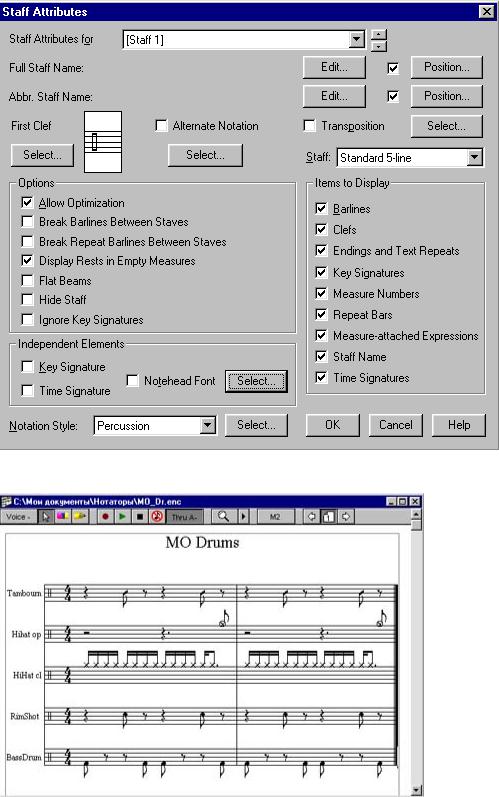
Вряд ли я смогу в этой статье описать все детали нотного набора, все приемы записи нотного текста (затакта, триолей, мелизмов и т. д.). Но один,
общий для всех нотных редакторов, принцип их устройства я должен описать подробно.

Система "слоев" или "голосов" для отображения полифонии О ее необходимости не задумываешься, пока не откроешь в нотном
редакторе записанную в каком-нибудь секвенсоре и хорошо звучащую партию полифонического инструмента (фортепиано, аккордеона, гитары).
Вряд ли даже опытный концертмейстер согласится играть по таким нотам.
Система записи отдельных голосов по очереди, по слоям, с их индивидуальной редакцией, делает возможным отображение многоголосия на одном нотоносце. Принадлежность набираемых нот к тому или другому голосу выбирается в Encore с помощью кнопки Voice в левой части меню. В Overture для этого служит кнопка Voice в строке состояния под главным окном. В Finale слой (Layer) выбирается кнопками 1, 2, 3 и 4 в нижнем левом углу главного окна.
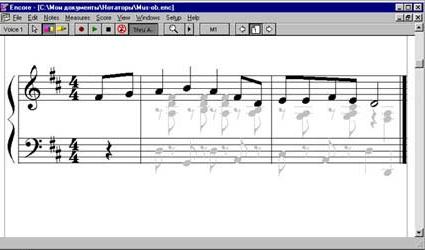
Как правило, мелодический голос набирается в первом слое, штилями вверх. В Encore и в Overture для "принудительного" разворота штилей в одну сторону служит команда Notes/Stems/Stems Up или Stems Down. В Finale
направление штилей в каждом слое можно определить заранее в меню
Options, затем Document Settings, затем Layer Options, или вручную в меню
Mass Edit/Utilities/Freeze Stems Up, Freeze Stems Down. Нижний голос набирается в третьем или четвертом слое штилями вниз. А средние голоса -
во втором или в третьем слое штилями вниз или вверх.
В каждой программе можно выделить какую-то часть общего нотного текста и установить ее принадлежность тому или другому голосу-слою. В Finale можно передать голоса из одного слоя в другой. Если активизирован один голос, вся работа ведется только с ним. И проигрывается только он. В
любой момент можно "равноправно" активизировать все слои-голоса командой Voice/All.
Различные графические и текстовые элементы Динамику, штрихи, текстовые элементы и другие служебные пометки в
Encore и Overture удобно проставлять мышью, выбирая нужный знак из нескольких предварительно активизированных и размещенных "под рукой"
палитр (у меня - справа от нотного листа). Щелчок в нужной палитре -
выбор, щелчок в нужном месте листа и протяжение, если нужно, - вставка. В
левой руке при этом можно держать чашечку кофе.
А вот как тот же процесс организован в Finale. Сначала в главной палитре инструментов нужно активизировать иконку выбора палитры нужных инструментов. Smart Shape Tool (знак лиги) - для графических протяженных элементов, Articulation Tool (знак акцента над целой нотой) -
для штрихов, Expression Tool (буквы mf) - для текстовых элементов, и т. д.
Причем щелчок по значку лиги активизирует еще одну дочернюю палитру с
12 иконками графических элементов. Для установки, скажем, вилочки крещендо делаем следующее. Выбираем на ней нужный символ и, удерживая левой рукой клавишу Ctrl, дважды щелкаем в нужном месте нотного листа мышью и протаскиваем курсор на нужное расстояние. Вот как!
Протяженный символ готов. Активизация иконок для установки артикуляционных штрихов или текстовых элементов не приведет к открыванию новой палитры. Но, активизировав одну из иконок и щелкнув один раз по конкретной ноте (для значков артикуляции) или два раза в нужном месте листа (в случае создания текстового элемента), можно открыть диалоговые окна, в которых выбирается и, при желании, редактируется по размеру и по расположению относительно других элементов нужный символ.
Видите? Три различных приема при работе с тремя соседними кнопками. На мой вкус - многовато. Причем активизация новой палитры приводит к потере активности предыдущей. То есть в каждый отдельный момент можно работать только с одной палитрой! Но зато применительно к любому элементу возможна точнейшая редакция.
Введение подстрочного текста в вокальных партиях
Вот как это делается в Encore. Командой Windows/ Palette/ Graphics на экран вызывается палитра графики. Для ввода подстрочного текста в ней активизируется первая кнопка с буквой L. При этом в главном меню появляется новое меню Text. В нем устанавливаются нужные параметры шрифта. Но удобнее сразу создать панель инструментов (командой Setup/ Tool Bar Setup), включив в нее окна установки шрифта и его размера, чтобы сэкономить время на обращение в появляющееся и исчезающее меню Text.
